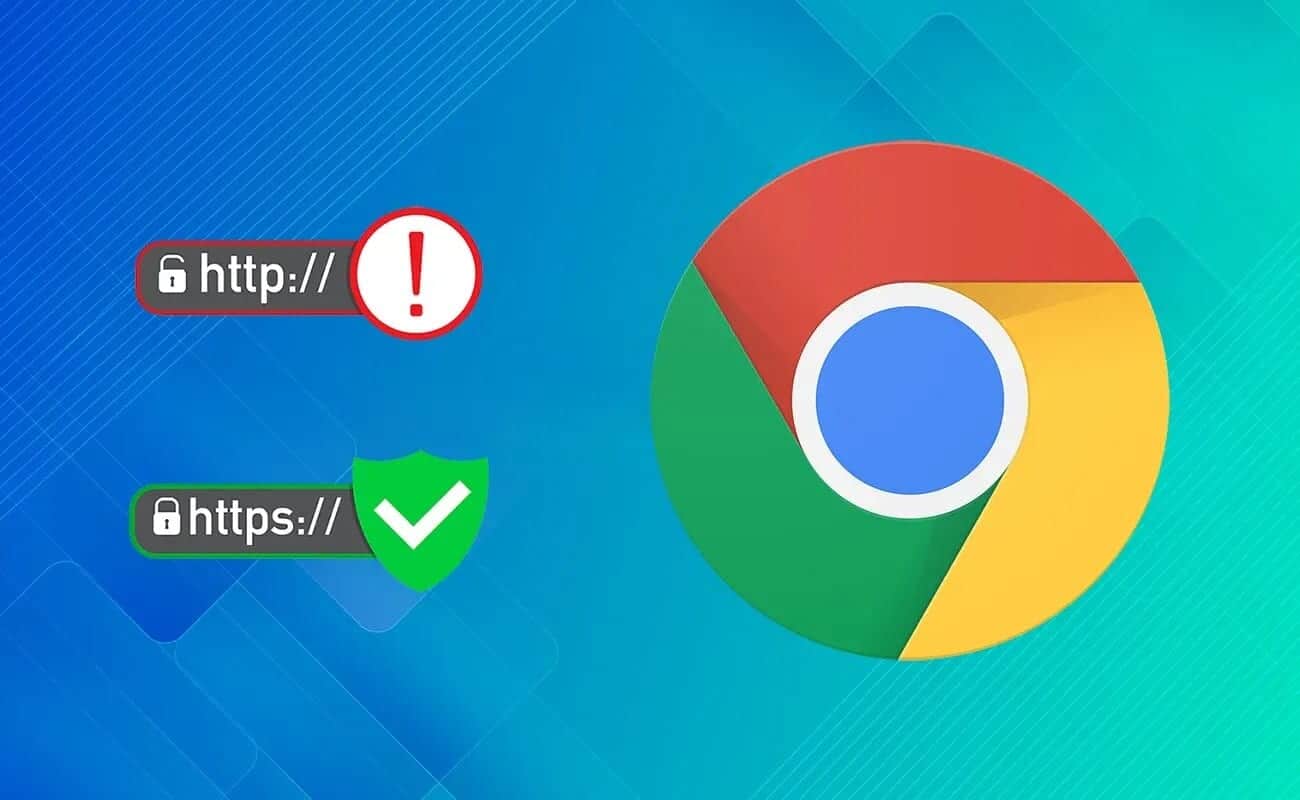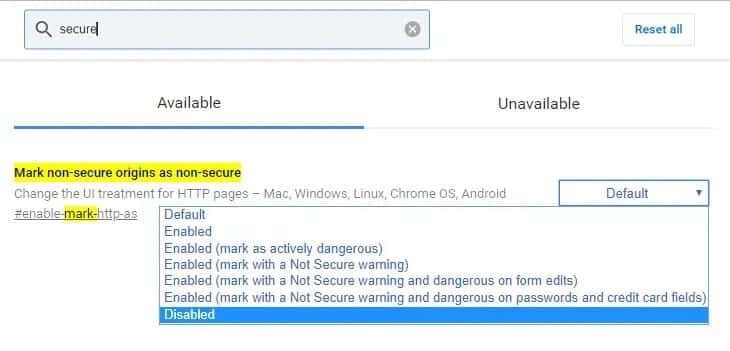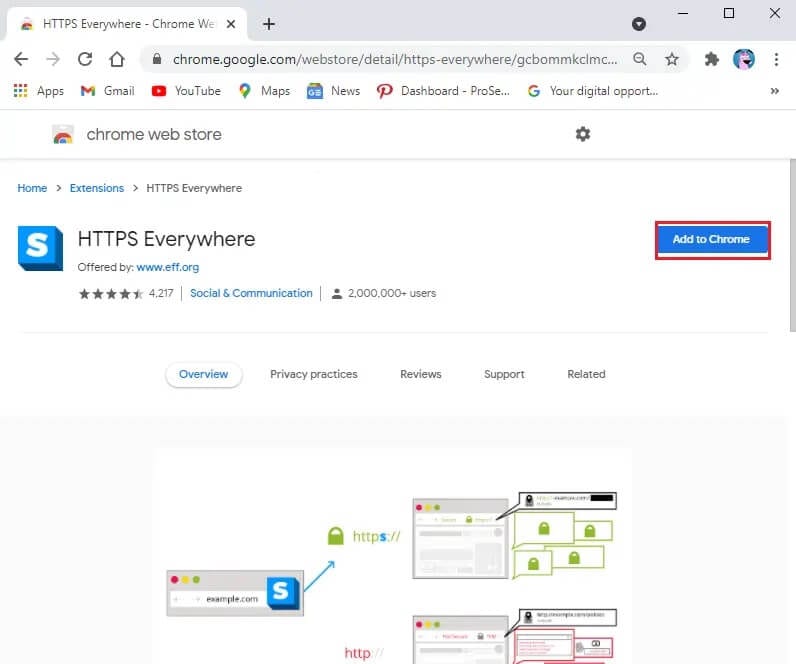Aktivieren oder deaktivieren Sie die unsichere Warnung in Google Chrome
Bereiten Google Chrome Als sehr sicherer Browser und um seinen Nutzern eine sichere Umgebung zu bieten, zeigt Google eine „Nicht sicher“-Warnung für Websites an, die kein HTTPS in ihrer URL verwenden. Ohne HTTPS-Verschlüsselung wird Ihre Sicherheit auf Websites schwach, da Benutzer von Drittanbietern die Möglichkeit haben, die von Ihnen auf der Website übermittelten Informationen zu stehlen. Wenn Sie also ein Chrome-Benutzer sind, sind Sie möglicherweise neben der Website-URL auf eine mit "Nicht sicher" gekennzeichnete Website gestoßen. Diese unsichere Warnung kann problematisch sein, wenn sie auf Ihrer Website auftritt, da sie Ihre Besucher erschrecken kann.
Wenn Sie auf das Label „Nicht sicher“ klicken, wird möglicherweise die Meldung „Ihre Verbindung zu dieser Site ist nicht sicher“ angezeigt. Google Chrome betrachtet alle HTTP-Seiten als unsicher und zeigt daher nur Warnmeldungen für Websites an, die HTTP verwenden. Sie haben jedoch die Möglichkeit, die unsichere Warnung in Google Chrome zu aktivieren oder zu deaktivieren. In dieser Anleitung zeigen wir Ihnen, wie Sie die Warnmeldung von jeder Website entfernen können.
Aktivieren oder deaktivieren Sie die unsichere Warnung in Google Chrome
Warum zeigt eine Website eine „unsichere Warnung“ an?
Google Chrome betrachtet alle HTTP-Sites als unsicher und sensibel, bei denen Dritte die von Ihnen auf der Website bereitgestellten Informationen ändern oder abfangen können. Das Label „Unsicher“ befindet sich neben allen Seiten HTTP Indem Sie Website-Besitzer ermutigen, auf HTTPS umzusteigen. Alle HTTPS-Webseiten sind sicher, was es Behörden, Hackern und anderen erschwert, Ihre Daten zu stehlen oder Ihre Aktivitäten auf der Website zu sehen.
So entfernen Sie die unsichere Warnung in Chrome
Wir listen die Schritte auf, die Sie ausführen können, um die Unsafe-Warnung in Google Chrome zu aktivieren oder zu deaktivieren:
1. Öffnen Sie den Chrome-Browser und gehen Sie zu chrome://flags, indem Sie ihn in die URL-Leiste eingeben und die Eingabetaste auf Ihrer Tastatur drücken.
2. Geben Sie nun „sicher“ in das Suchfeld oben ein.
3. Scrollen Sie nach unten und gehen Sie zum Abschnitt Ungesicherte Assets als ungesichert markieren und klicken Sie auf das Dropdown-Menü neben der Option.
4. Wählen Sie die Einstellungsoption „Deaktiviert“, um die unsichere Warnung zu deaktivieren.
5. Klicken Sie abschließend unten rechts auf dem Bildschirm auf die Schaltfläche Neustart, um die neuen Änderungen zu speichern.
Um die Warnung zurückzugeben, wählen Sie alternativ die Einstellung „Aktiviert“ aus dem Dropdown-Menü. Sie erhalten beim Besuch von HTTP-Seiten keine Warnung „Nicht sicher“ mehr.
So vermeiden Sie die unsichere Warnung in Chrome
Wenn Sie die unsichere Warnung für HHTP-Site-Seiten unbedingt vermeiden möchten, können Sie Chrome-Erweiterungen verwenden. Es gibt mehrere Erweiterungen, aber die beste ist HTTPS Everywhere von EFF und TOR. Mit Hilfe von HTTPS Everywhere können Sie HTTP-Sites auf sicheres HTTPS umstellen. Darüber hinaus verhindert die Erweiterung auch Datendiebstahl und schützt Ihre Aktivitäten auf einer bestimmten Website. Führen Sie diese Schritte aus, um HTTPS Everywhere zu Ihrem Chrome-Browser hinzuzufügen:
1. Öffnen Sie den Chrome-Browser und gehen Sie zu Chrome-Webstore.
2. Geben Sie HTTPS Everywhere in die Suchleiste ein und öffnen Sie die von EFF und TOR entwickelte Erweiterung aus den Suchergebnissen.
3. Klicken Sie nun auf Zu Chrome hinzufügen.
4. Wenn ein Popup auf Ihrem Bildschirm erscheint, klicken Sie auf Erweiterung hinzufügen.
5. Nachdem Sie die Erweiterung zum Chrome-Browser hinzugefügt haben, können Sie sie zum Laufen bringen, indem Sie auf das Erweiterungssymbol in der oberen rechten Ecke des Bildschirms klicken.
Schließlich wandelt HTTPS Everywhere alle unsicheren Seiten in sichere Seiten um und Sie erhalten keine „unsichere“ Warnung mehr.
Häufig gestellte Fragen (FAQs)
F1. Warum sagt Google Chrome immer wieder, nicht sicher?
Google Chrome zeigt neben der URL einer Website ein unsicheres Label an, da die von Ihnen besuchte Website keine verschlüsselte Verbindung bereitstellt. Google betrachtet alle HTTP-Sites als unsicher und alle HTTPS-Webseiten sind sicher. Wenn Sie also das unsichere Label neben der URL der Site erhalten, hat diese eine HTTP-Verbindung.
F2. Wie kann ich beheben, dass Google Chrome nicht sicher ist?
Wenn Sie auf Ihrer Website ein unsicheres Etikett erhalten, sollten Sie als erstes ein SSL-Zertifikat erwerben. Es gibt viele Anbieter, bei denen Sie ein SSL-Zertifikat für Ihre Website kaufen können. Einige dieser Anbieter sind Bluehost, Hostlinger, Godaddy, NameCheap und viele mehr. Ein SSL-Zertifikat bestätigt, dass Ihre Website sicher ist und kein Dritter zwischen Benutzern und deren Aktivitäten auf der Website eingreifen kann.
F3: Wie aktiviere ich unsichere Websites in Chrome?
Um unsichere Websites in Chrome zu aktivieren, geben Sie chrome://flags in die Adressleiste ein und drücken Sie die Eingabetaste. Gehen Sie nun zu "Ungesicherte Assets als ungesicherte Partition markieren" und wählen Sie im Dropdown-Menü die Einstellungsoption "Aktiviert", um ungesicherte Sites in Chrome zu aktivieren.
Wir hoffen, dass diese Anleitung hilfreich war und Sie die unsichere Warnung in Google Chrome aktivieren oder deaktivieren konnten. Wenn Sie noch Fragen zu diesem Artikel haben, können Sie diese gerne im Kommentarbereich stellen.